سیستمعامل ویندوز به دلیل سادگی و امکانات گستردهای که در اختیار کاربران قرار میدهد، از محبوبترین سیستمعاملها در جهان است. اما بسیاری از کاربران با تمام قابلیتهای این سیستمعامل آشنا نیستند. در این مقاله، چند ترفند کاربردی ویندوز را به شما معرفی میکنیم که میتواند تجربه کاربری شما را بهبود ببخشد و در عین حال سرعت و کارایی شما را افزایش دهد. این ترفندها برای تمام سطوح کاربران، از مبتدی تا پیشرفته، مناسب هستند.
1. میانبرهای صفحه کلید برای صرفهجویی در زمان
یکی از بهترین راهها برای افزایش سرعت کار با ویندوز، استفاده از میانبرهای صفحه کلید است. برخی از مهمترین این میانبرها عبارتند از:
– Windows + D: نمایش یا مخفی کردن دسکتاپ.
– Windows + E: باز کردن فایل اکسپلورر.
– Alt + Tab: جابهجایی بین پنجرههای باز.
– Windows + L: قفل کردن سیستم.
2. نصب و مدیریت برنامهها با استفاده از PowerShell
کاربران پیشرفتهتر میتوانند از PowerShell برای نصب و مدیریت برنامهها استفاده کنند. برای مثال، برای نصب برنامههایی مانند Google Chrome میتوانید از دستور زیر استفاده کنید:
winget install Google.Chromeاین ابزار به شما کمک میکند تا بدون نیاز به مرورگر و با استفاده از خط فرمان، برنامههای مورد نظر را به راحتی نصب کنید.

3. پین کردن برنامههای پرکاربرد به Taskbar
اگر از برنامههایی خاص به طور مداوم استفاده میکنید، میتوانید آنها را به نوار وظیفه (Taskbar) پین کنید تا دسترسی سریعتری داشته باشید. برای این کار کافی است روی آیکون برنامه راستکلیک کرده و گزینه “Pin to Taskbar” را انتخاب کنید.
4. استفاده از Snipping Tool برای اسکرینشات
نیازی نیست که برای گرفتن اسکرینشات از تمام صفحه استفاده کنید. ابزار Snipping Tool به شما امکان میدهد بخشی از صفحه را انتخاب کرده و از آن عکس بگیرید. برای دسترسی سریع به این ابزار، میتوانید از میانبر Windows + Shift + S استفاده کنید.

5. مدیریت برنامههای استارتاپ برای افزایش سرعت سیستم
بسیاری از برنامهها به طور پیشفرض هنگام روشن کردن سیستم شروع به کار میکنند که میتواند باعث کاهش سرعت شود. برای مدیریت این برنامهها، مراحل زیر را دنبال کنید:
1. Task Manager را با استفاده از Ctrl + Shift + Esc باز کنید.
2. به تب Startup بروید.
3. برنامههایی که نیاز ندارید هنگام روشن شدن سیستم اجرا شوند را غیرفعال کنید.
6. تنظیم و شخصیسازی فضای کاری با چند مانیتور
اگر با چند مانیتور کار میکنید، ویندوز امکان مدیریت بهتر فضای کاری را به شما میدهد. با استفاده از کلیدهای **Windows + P** میتوانید حالت نمایش مانیتور دوم را تغییر دهید و تصمیم بگیرید که مانیتور دوم به عنوان مانیتور اصلی یا فقط برای نمایش محتوای خاص استفاده شود.
7. استفاده از فضای ذخیرهسازی ابری
با استفاده از خدمات فضای ابری مانند OneDrive که به طور پیشفرض در ویندوز موجود است، میتوانید به فایلهای خود از هر مکانی دسترسی داشته باشید و نیاز به حمل حافظههای فیزیکی مانند USB نداشته باشید.
نتیجه گیری
ترفندهای کاربردی ویندوز به شما کمک میکنند تا با افزایش بهرهوری و کاهش زمان صرف شده برای انجام کارهای روزمره، تجربه بهتری از کار با این سیستمعامل داشته باشید. اگر میخواهید این نکات را به صورت عملی و با جزئیات بیشتر بیاموزید، پیشنهاد میکنیم به دورههای آموزشی آموزشگاه فرهنگ نوین مراجعه کنید. ما در این آموزشگاه، دورههای متنوعی در زمینه آموزش کامپیوتر از مبتدی تا پیشرفته ارائه میدهیم که به شما کمک میکند تا به یک کاربر حرفهای در دنیای دیجیتال تبدیل شوید.
منابع
How-To Geek:
این سایت شامل مجموعهای از راهنماها و ترفندهای کاربردی برای ویندوز است.
TechRepublic:
مقالات تخصصی و آموزشی در مورد سیستمعاملها و ابزارهای کاربردی ویندوز.
MakeUseOf (MUO):
یکی از محبوبترین سایتها برای یادگیری ترفندهای ویندوز و بهبود کارایی سیستم.
Lifewire:
این سایت آموزشها و راهنماییهای مفصلی درباره استفاده از ویندوز و ابزارهای مختلف را ارائه میدهد.
Windows Central:
این سایت به صورت اختصاصی بر روی موضوعات مربوط به ویندوز تمرکز دارد و راهنماهای مفیدی در این زمینه ارائه میدهد.







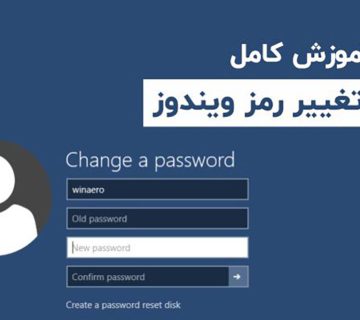
بدون نظر